钉钉是很多朋友在日常办公中使用的一款非常好用的办公软件。当我们需要向公司报销外出工作的费用时,我们需要上传电子发票。但你知道如何在钉钉上上传电子发票吗?本期小编为大家介绍一下如何在钉钉上上传电子发票。快来看看吧。

钉钉上传电子发票方法介绍:
1、首先在电脑上打开钉钉,然后找到左侧的工作栏并打开。
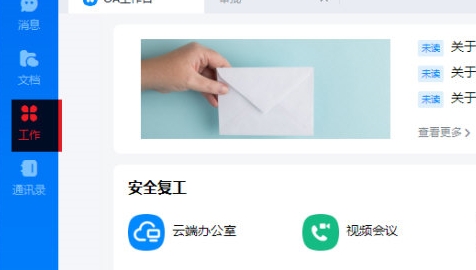
2、然后在表单列表界面找到“报销单”栏,点击进入。
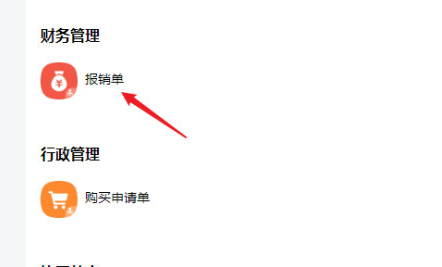
3、打开后,找到【电子发票】,点击后面的选择。
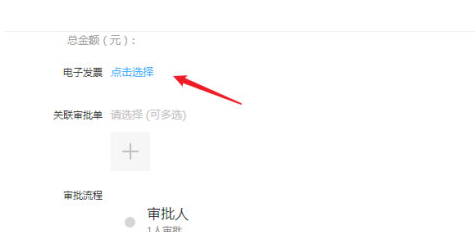
4.如果您的账户已绑定支付平台,发票信息会自动读取,查看即可。
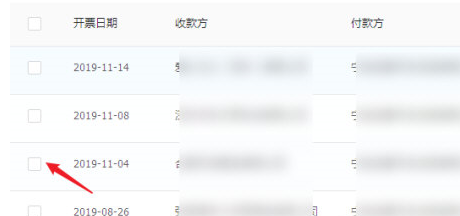
5.如果是PDF电子发票,点击“上传增值税电子普通发票”。
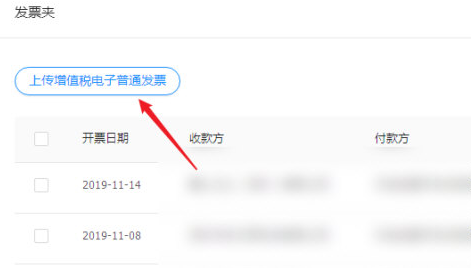
6. 点击“选择本地文件上传”,选择要上传的发票。
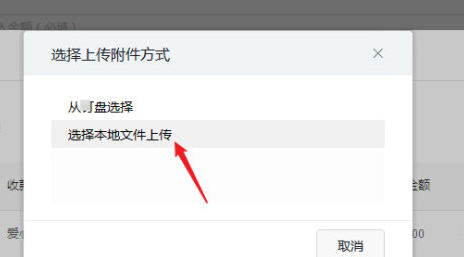
以上就是小编为大家介绍的钉钉上传电子发票的方法。如果您想了解更多,请关注本站。小编将持续为您更新更多相关攻略。
上一篇:奥比岛梦想国度挖宝介绍
下一篇:最后一页